Восстановление содержимого ресурса
Для восстановления содержимого ресурса на него необходимы следующие права доступа:
- Удаление элемента;
- Загрузка и удаление файлов;
- Создание, редактирование и удаление геозон;
- Создание, редактирование и удаление водителей;
- Создание, редактирование и удаление прицепов;
- Создание, редактирование и удаление пассажиров;
- Создание, редактирование и удаление заданий;
- Создание, редактирование и удаление уведомлений;
- Создание, редактирование и удаление шаблонов отчетов.
Кроме того, в системе администрирования должна быть включена опция Восстановление ресурсов и свойств объектов.
Можно восстановить следующие элементы ресурса:
- геозоны;
- водители;
- прицепы;
- пассажиры;
- задания;
- уведомления;
- шаблоны отчетов.
Группы водителей, группы прицепов и произвольные поля восстановить нельзя.
Нельзя восстановить пользовательские иконки (изображения) геозон с помощью автоматических резервных копий. Чтобы предотвратить потерю данных, рекомендуем регулярно создавать резервные копии геозон вручную, экспортируя их в файлы KML или KMZ.
Функция восстановления содержимого (кнопка Восстановить содержимое) доступна в свойствах:
- учетной записи — для восстановления содержимого одноименного ресурса учетной записи, который был создан автоматически вместе с ней;
- ресурса — для восстановления содержимого ресурса, созданного вручную.
Для восстановления доступно содержимое ресурса за количество дней, указанное в системе администрирования. Если ресурс не изменялся более этого количества дней, восстановить можно только то содержимое, которое было сохранено последним.
Чтобы восстановить содержимое ресурса, выполните следующие действия:
-
Откройте раздел Учетные записи.
-
Щелкните по имени необходимой учетной записи или ресурса. Чтобы открыть список ресурсов, в блоке Поиск активируйте переключатель Ресурсы и нажмите на кнопку Поиск.
-
Нажмите на кнопку Восстановить содержимое.
-
В календаре выберите дату, за которую вы хотите восстановить содержимое ресурса. Даты, за которые есть сохраненные изменения, отмечены оранжевым цветом.
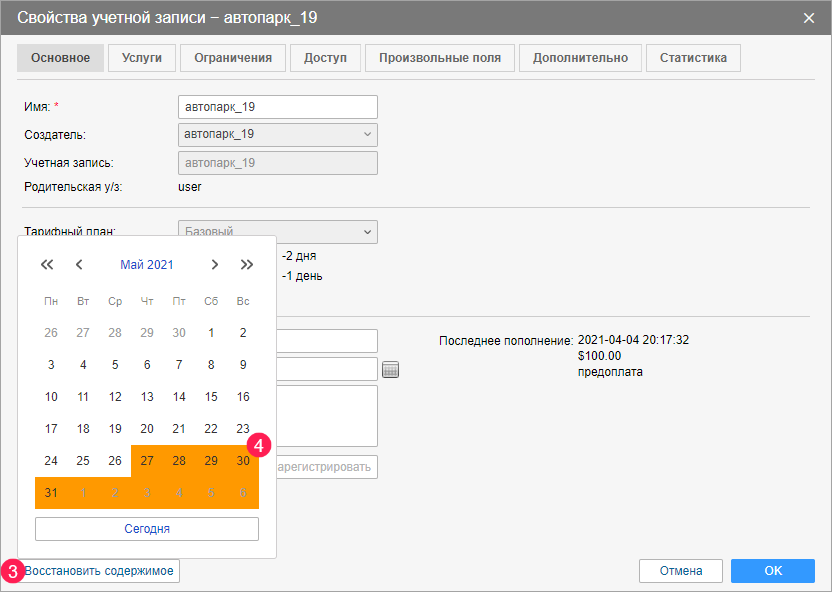
-
В открывшемся диалоговом окне импорта из WLP (механизм восстановления элементов аналогичен импорту из WLP-файла) выберите тип импорта.
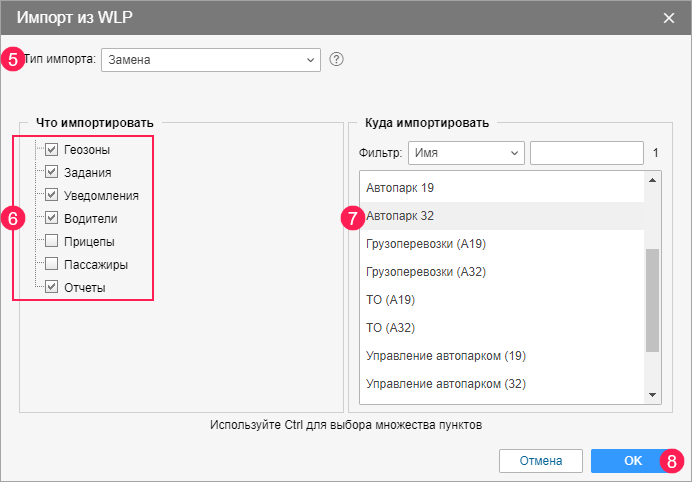
-
Отметьте элементы, которые вы хотите восстановить.
-
В секции Куда импортировать выберите ресурс, в который вы хотите добавить восстановленные элементы. По умолчанию выбран первоначальный ресурс. Для выбора нескольких ресурсов удерживайте нажатой клавишу Ctrl. При необходимости воспользуйтесь фильтром и динамическим поиском.
-
Нажмите ОК.